Jak používat TikTok na ploše (PC nebo Mac)
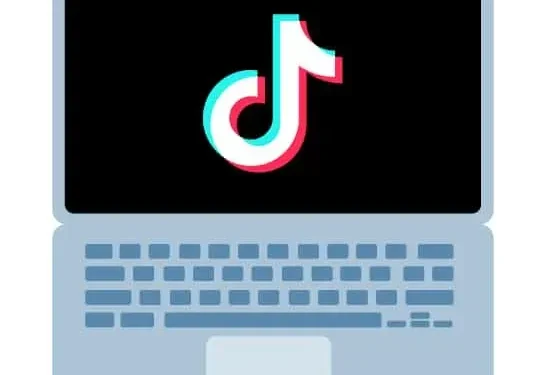
Bolí vás krk? Možná jsi spal divně. Nebo to možná byly ty tři hodiny, které jste strávili shrbení nad malou obrazovkou sledováním hloupých malých videí. Nesoudíme. Ani vám nebudeme říkat, abyste „šli ven“ nebo „vypili sklenici vody“. Ale abychom vám ušetřili bolest a fyzickou terapii, můžeme vám nabídnout: TikTok na vaší ploše.
TikTok je nejlépe známý jako mobilní aplikace, ale verze platformy pro stolní počítače obsahuje mnoho stejných funkcí na velké obrazovce (a výrazně méně bolesti krku).
Zde je vše, co potřebujete vědět o TikTok pro PC.
Lze TikTok používat na počítači?
Krátká odpověď: ano, můžete používat TikTok na ploše.
Desktopová verze TikTok funguje stejně jako mobilní verze, ale protože je zde více místa pro práci na desktopech, můžete na stejné obrazovce vidět více funkcí TikTok.
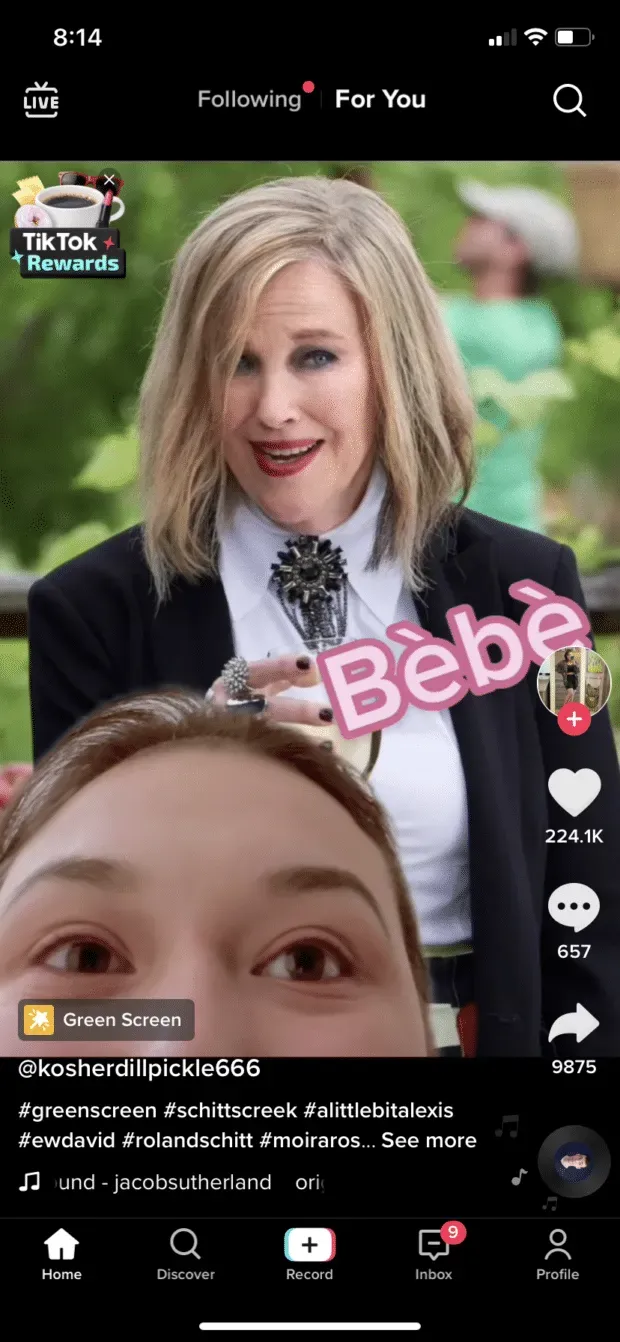
Po otevření mobilní aplikace TikTok se uživatelé dostanou přímo na svou stránku For You a mohou pomocí tlačítek označovat TikTok jako To se mi líbí, komentovat a sdílet nebo přejít do jiných částí aplikace (Vyhledat, Objevit, Profil, Doručená pošta). Mohou se také přepnout do režimu „Sledování“, aby viděli proud obsahu výhradně z účtů, které sledují, a nakonec stisknutím tlačítka + zahájí nahrávání TikTok.
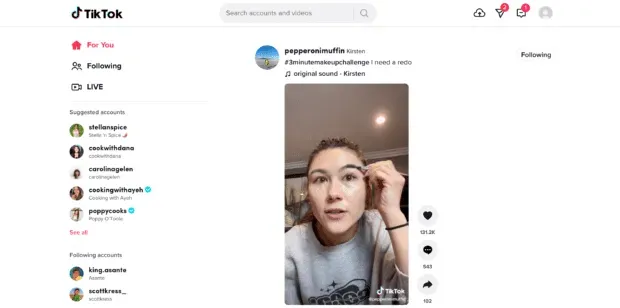
Na tiktok.com mají uživatelé stolních počítačů přístup ke všem stejným funkcím (KROMĚ možnosti nahrávat TikTok přímo na webu). Ve verzi pro stolní počítače bylo toto tlačítko „Záznam“ nahrazeno tlačítkem „Nahrát“ – je to ikona ve tvaru mraku v pravém horním rohu výše uvedeného snímku obrazovky.
Levá nabídka plochy TikTok také navrhuje účty, které můžete sledovat, zobrazuje účty, které již sledujete, a zobrazuje trendy hashtagy a zvuky.
Pozoruhodná je také karta Zprávy – na mobilu jsou všechna oznámení a přímé zprávy přístupné prostřednictvím Doručené pošty, ale na počítači jsou soukromé zprávy rozděleny na samostatnou kartu.
Jak stahovat videa TikTok na PC nebo Mac
Od května 2022 nemůžete přímo stahovat videa z desktopové stránky TikTok do vašeho PC nebo Mac. Jedním snadným řešením je stáhnout si video do mobilního zařízení a poté si jej poslat e-mailem.
Chcete-li stáhnout TikTok do svého mobilního zařízení, jednoduše přejděte na TikTok, který chcete stáhnout, klikněte na šipku Sdílet v pravé dolní části obrazovky a poté klikněte na Uložit video. Po uložení videa jej můžete připojit k e-mailu z alba fotoaparátu.
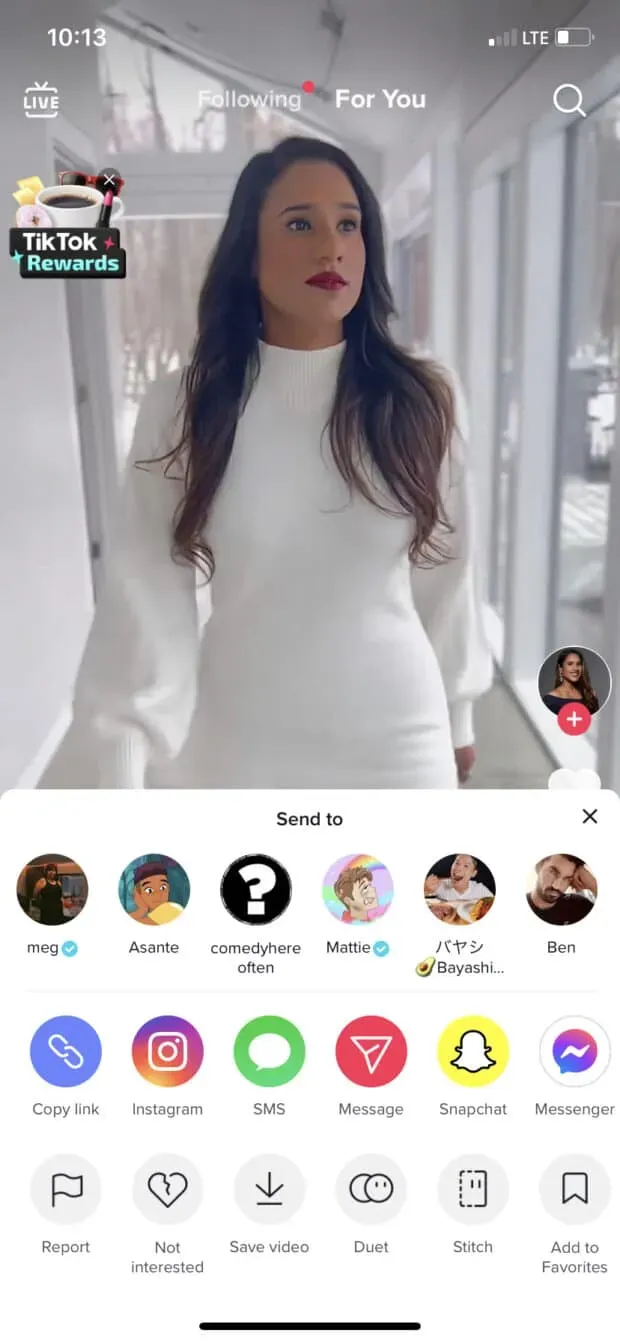
Výše uvedené je zaručeně bezpečný způsob, jak stáhnout TikTok, ale pokud nemáte přístup k mobilnímu zařízení, další metodou, kterou můžete použít, je stažení videa pomocí webu nebo aplikace třetí strany. Zde jsou některé zdroje pro to:
SaveTT
Toto je webová stránka prohlížeče (čtěte: není vyžadováno žádné stahování aplikace), která je kompatibilní s počítači Mac a PC. Chcete-li stáhnout TikTok pomocí tohoto webu, přejděte na video, které chcete stáhnout, zkopírujte a vložte odkaz do vyhledávacího pole na SaveTT.cc a poté klikněte na Hledat. Odtud můžete TikTok uložit jako MP3 nebo MP4 a stáhnout si jej, uložit do Dropboxu nebo pro něj získat QR kód.
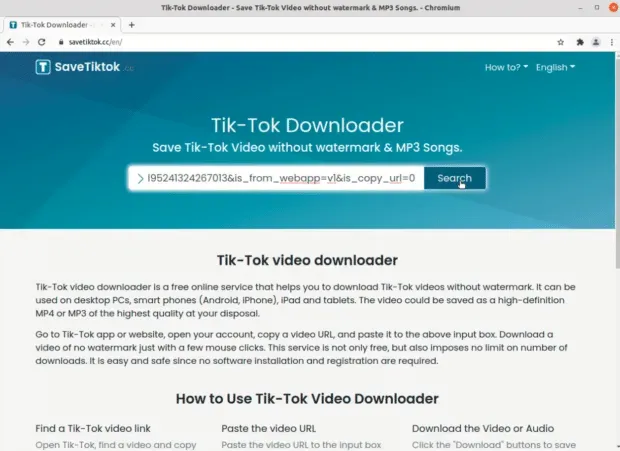
klipy
Qoob Clips je aplikace ke stažení a startovací služba je zdarma a funguje na počítačích Mac i PC. Jakmile aplikaci získáte, můžete si stáhnout TikTok zadáním uživatelského jména účtu, jehož video chcete stáhnout. Qoob automaticky stáhne všechna videa z tohoto účtu, takže před zahájením stahování nezapomeňte vybrat časové období (pokud nechcete, aby tisíce TikTok zabíraly paměť vašeho počítače).
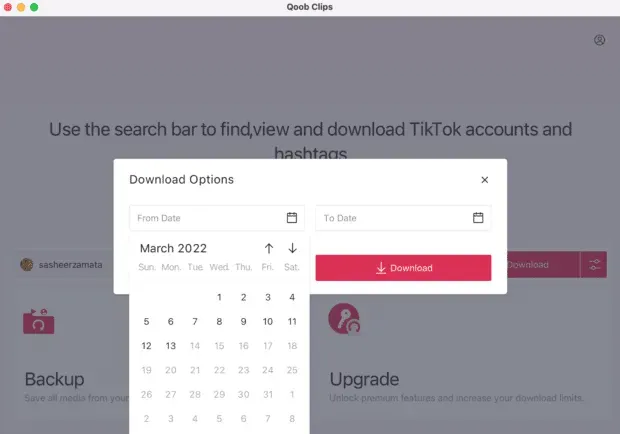
Jak nahrávat a zveřejňovat videa na TikTok na počítači
Stažení TikToks na plochu může být trochu složité, ale stahování je velmi snadné.
Chcete-li stáhnout TikTok z plochy, klikněte na tlačítko Stáhnout video v pravém horním rohu obrazovky. Má tvar mraku se šipkou „nahoru“ uvnitř.
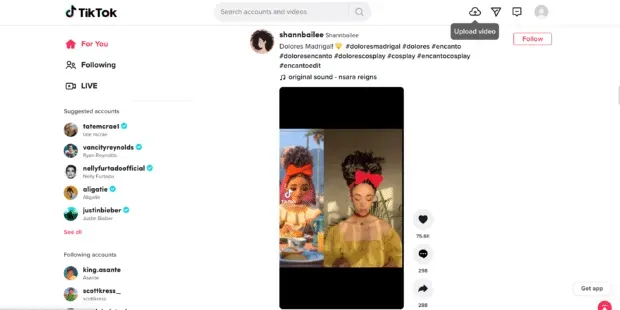
Odtud můžete vybrat video z počítače nebo přetáhnout soubor, který chcete nahrát. Poté přidejte svůj podpis, hashtagy, nastavení soukromí a další.
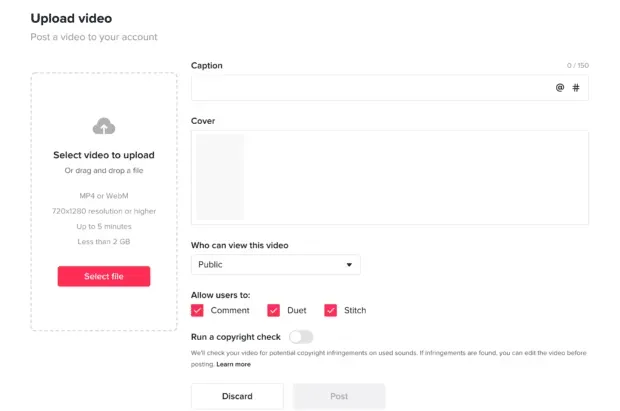
Až budete připraveni, stačí kliknout na tlačítko „Publikovat“ pod editorem a vaše video bude publikováno ve vašem účtu.
Samozřejmě můžete také použít Hootsuite ke správě vaší přítomnosti TikTok z vašeho počítače.
Z jednoho intuitivního řídicího panelu můžete plánovat TikTok, zobrazovat komentáře a odpovídat na ně a měřit svůj úspěch na platformě. Náš plánovač TikTok dokonce doporučí nejlepší čas pro zveřejnění vašeho obsahu pro maximální zapojení (jedinečné pro váš účet).
Jak zobrazit TikTok Analytics na počítači
Chcete-li získat přístup k analýze z počítače, umístěte ukazatel myši na svůj profilový obrázek v pravém horním rohu a vyberte možnost Zobrazit analýzu.
Odtud můžete vidět všechny své metriky a použít je k utváření strategie. Statistiky zahrnují analýzu přehledu (výkon za určité časové období), analýzu obsahu (měření konkrétních příspěvků), analýzu odběratelů (informace o vašich odběratelích) a analýzu v reálném čase (statistiky živých přenosů, které jste zveřejnili).
Podrobné informace najdete v našem úplném průvodci analýzou TikTok.
Jak sledovat uložená videa TikTok na počítači
Je nám líto, od května 2022 neexistuje způsob, jak snadno zobrazit uložené fotografie prostřednictvím TikTok na počítači. Podívejte se na aktualizace tohoto prostoru – a mezitím si procházejte svůj oblíbený uložený obsah v telefonu.
Jak spravovat oznámení na ploše TikTok
Vzhledem k tomu, že TikTok pro stolní počítače má větší obrazovku (většinou – není to šílené, jak mobil začínal velký, byl opravdu malý a teď se zase zvětšuje?), můžete vidět více funkcí najednou, a to je obzvláště důležité. užitečné pro upozornění.
Na ploše můžete snadno filtrovat oznámení podle typu. Stačí přejít do pravého horního rohu a kliknout na ikonu doručené pošty, která je vlevo od vašeho profilového obrázku.
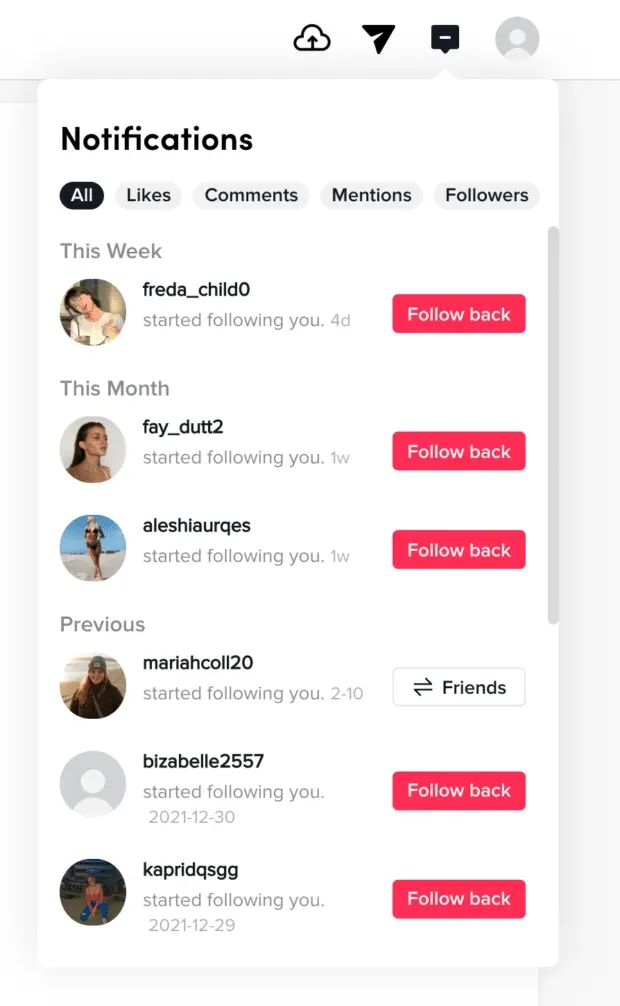
Odtud můžete snadno filtrovat své lajky, komentáře, zmínky a sledující. Stačí kliknout na typ oznámení, které chcete vidět, a je hotovo.



Napsat komentář